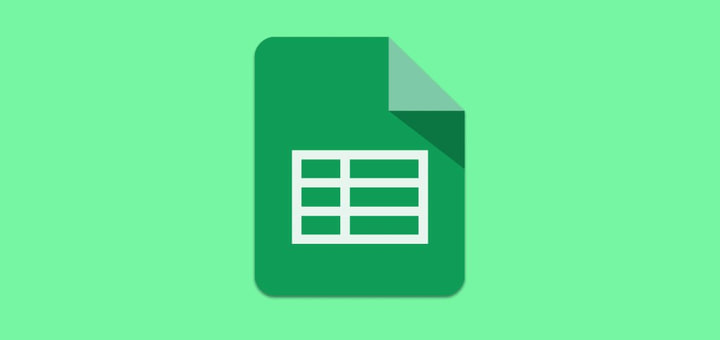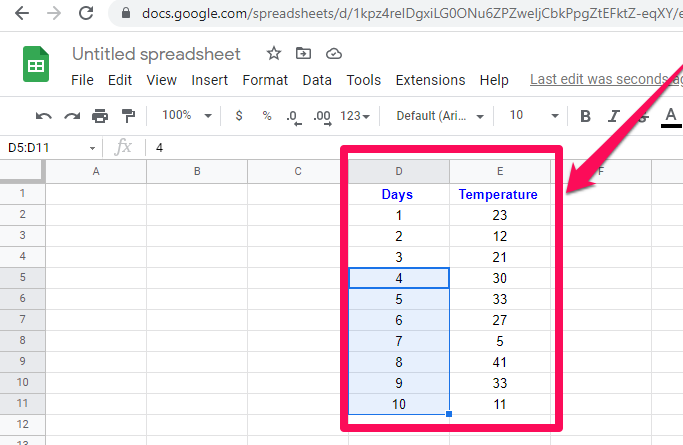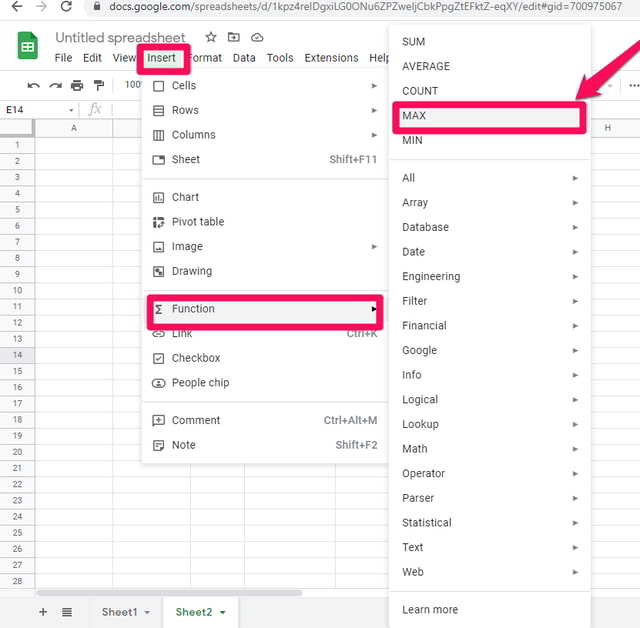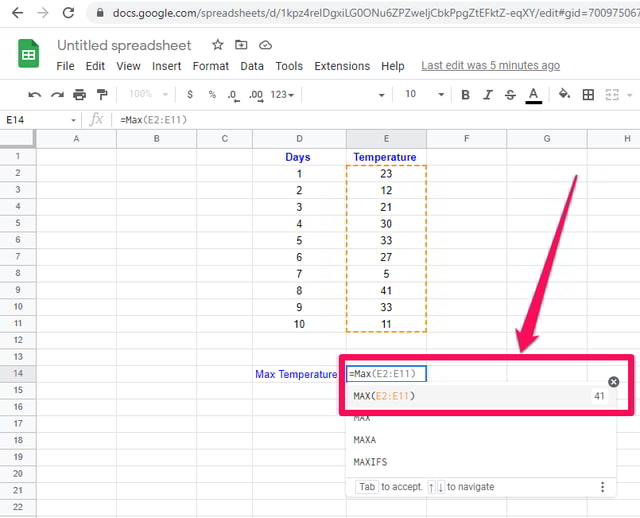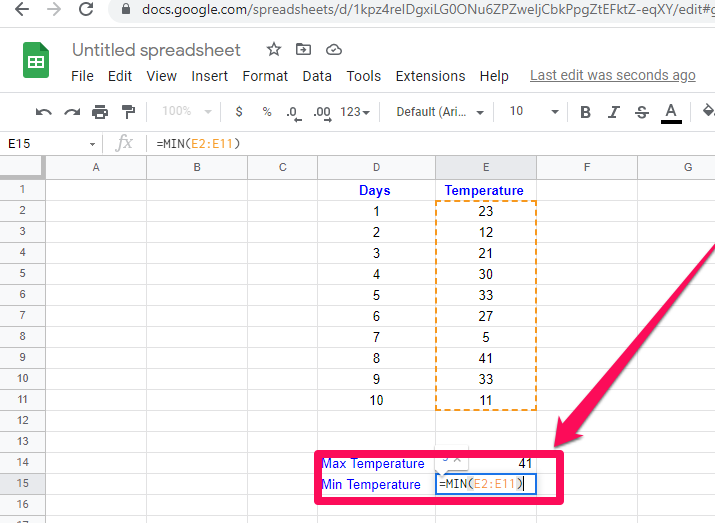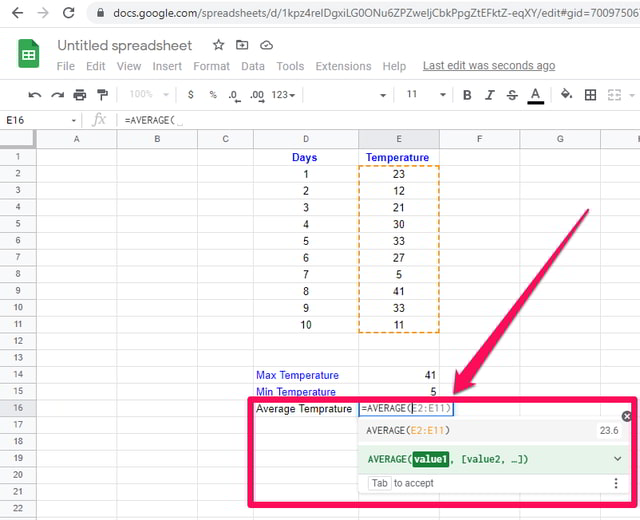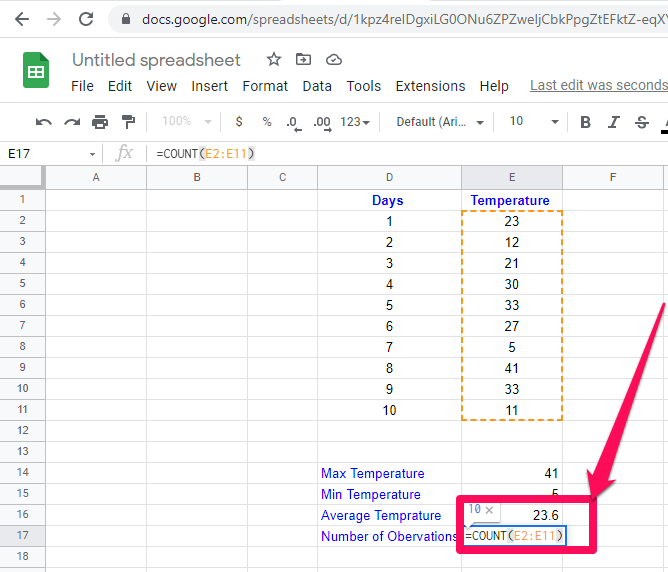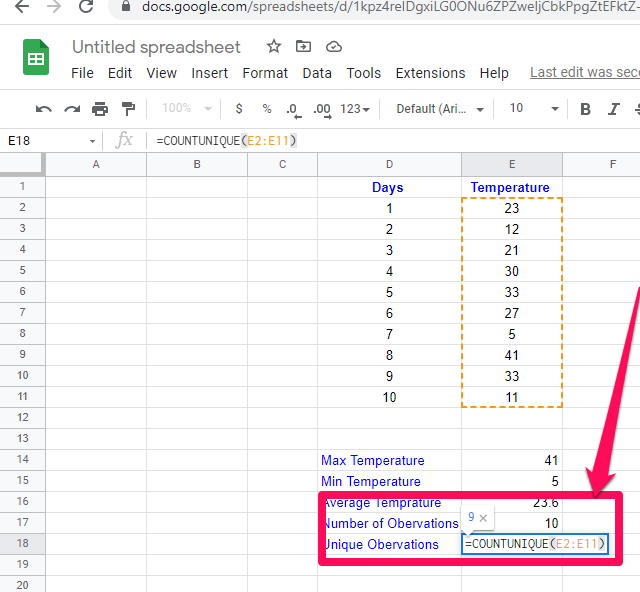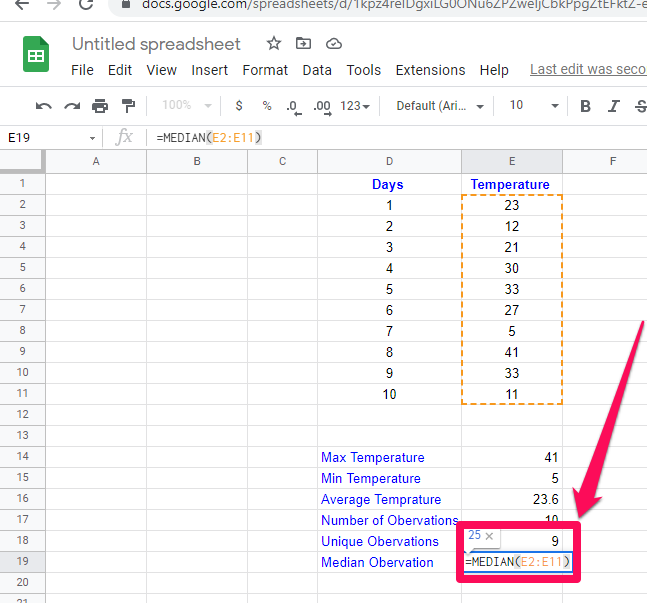Uso de las 6 funciones matemáticas más comunes en Google Sheets
El software como servicio es un modelo de servicio revolucionario de Cloud Computing que le permite utilizar un software en particular sin tener que pagar por su licencia e incluso sin descargarlo ni instalarlo localmente. Algunas de estas aplicaciones están disponibles de forma totalmente gratuita y para acceder a ellas solo necesitas un dispositivo informático con un navegador y una conexión a Internet.
Del conjunto de servicios gratuitos en la nube de Google, una de esas herramientas gratuitas pero poderosas es Hojas de cálculo de Google. En este artículo, mostraré paso a paso cómo puede aplicar las 6 funciones matemáticas básicas diferentes en Hojas de cálculo de Google.
Las 6 funciones básicas que voy a implementar son MAX, MIN, AVERAGE, COUNT, COUNTUNIQUE y MEDIAN.
Preparación de datos
Para ver estas funciones en acción, primero necesito preparar algunos datos ficticios a los que aplicaré todas estas funciones. Preparemos los datos necesarios con la ayuda de los siguientes pasos.
Paso 1: Visite Hojas de cálculo de Google y comience una nueva hoja en blanco.
Paso 2: Prepare los datos con dos columnas " Días " y " Temperatura " en D y E respectivamente, como se muestra en la siguiente figura de referencia. Numere la columna " Días " del 1 al 10 e ingrese algunos datos ficticios en la columna " Temperatura ".
[Nota: se recomienda usar las mismas columnas, celdas y valores que se dan en la figura de referencia para una fácil referencia y comparación de resultados]
1 Función “MAX()"
Paso 1: La función ” MAX() ” puede darnos la temperatura máxima observada en nuestros datos. Para hacerlo, seleccione la celda E14.
Paso 2: inserte la función "MAX()" haciendo clic en el menú "Insertar", luego apuntando el cursor a la opción "Función" y luego haciendo clic en la función "MAX" o simplemente escribiendo E14 "= MAX (“.
Paso 3: Google Sheets seleccionará automáticamente todos los datos en la Columna E. Dado que esta selección está bien según nuestro ejemplo, simplemente presione el botón " Entrar " y la celda E14 ahora contendrá el valor máximo presente en nuestros datos de ejemplo, es decir, 41.
2 Función “MIN()”
La función ” MIN() ” nos dará la temperatura más fresca o mínima presente en nuestros datos. Para verlo en acción, seleccione la celda E15 y escriba " MIN(E2:E11) " y presione " Enter ". E15 no contendrá el valor mínimo en nuestros datos, es decir, 5.
3 Función “PROMEDIO()”
La función "Promedio ()" calculará para nosotros el promedio de nuestros datos de temperatura. Para aplicar esta función en la celda E16, escriba “=Promedio(E2:E11)” y presione “Enter”. E16 ahora tendrá la temperatura promedio.
4 Función “CONTAR()”
La función " Contar() " puede informarnos sobre el número total de observaciones en nuestros datos de temperatura. Para usar el tipo de función " Contar () " en E17, escriba " Contar (E2: E11) " y presione el botón " Entrar ". Esto nos dará como resultado 10 en la celda E17.
5 Función “CONTADOR ÚNICO()”
Nuestra quinta función ” CountUnique() ” puede reportarnos el número total de observaciones únicas en nuestros datos. Para aplicarlo, en la celda E18 escriba " CountUnique(E2:E11) " y luego presione " Enter ". E18 ahora contendrá 9 como en nuestros datos de ejemplo, dos días (5 y 9) tienen la misma temperatura, es decir, 33, por lo que ambos se cuentan como 1.
6 Función “MEDIANA()”
Nuestra sexta y última función, la función "MEDIAN()", puede ayudarnos a calcular el valor medio de nuestros datos. Para usarlo en la celda E19 escriba “=MEDIAN(E2:E11)” y presione “Enter”. E19 ahora tendrá el valor medio de nuestra observación, es decir, 25, cerca del valor promedio.
Terminando
En este artículo, te mostré paso a paso cómo puedes aplicar 6 funciones matemáticas básicas en Hojas de cálculo de Google a un conjunto de datos hipotéticos de temperatura de forma rápida y sencilla.
Aplique las mismas funciones a un conjunto diferente de datos y háganos saber los resultados en la sección de comentarios.